Softwareinstallation og systemkrav
Anbefalede og minimumskrav for Windows og macOS
For at udnytte det fulde potentiale af CR-Scan Raptors skal specifikke hardware- og softwarekrav overholdes:
-
Anbefalet konfiguration (Windows):
- Processor: Intel Core i7-Gen8 eller nyere
- Grafikkort: Nvidia-grafikkort
- RAM: 16 GB eller mere
-
Minimumskrav (Windows):
- Processor: Intel Core i5-Gen8 eller nyere
- RAM: 8 GB eller mere
-
Anbefalet konfiguration (macOS):
- Processor: Apple M1/M2/M3 Serie
- RAM: 16 GB eller mere
- macOS-version: 11.7.7 (Big Sur, Monterey, Ventura) eller nyere
-
Minimumskrav (macOS):
- Processor: Intel Core i5-Gen8 eller nyere
- RAM: 8 GB eller mere
- macOS-version: 10.15.7 (Catalina, Big Sur, Monterey, Ventura) eller nyere
Det anbefales at bruge Creality Scan Software version 3.1.22 eller nyere for at sikre problemfri kompatibilitet med de nyeste funktioner.
Tilslutning og opsætning af scanneren
For korrekt drift af Creality CR-Scan Raptor kræves en vellykket forbindelse mellem scanneren og computeren. Vi anbefaler at bruge en USB 3.0-port for at sikre en stabil og hurtig dataoverførsel.
Når scanneren er tilsluttet, viser softwaren i højre side af startskærmen de grundlæggende enhedsindstillinger. Her kan du:
- Lydnotifikationer aktiveres eller deaktiveres,
- Genveje til kalibrering og andre funktioner kan bruges,
- Sprogindstillinger ændres via knappen "Indstillinger".
I det centrale område kan du starte en scanning eller importere lokale projekter (understøttede formater: .obp, .stl, .obj, .ply). En særlig funktion i softwaren er muligheden for at importere projekter via en mobilapp i samme LAN.
Kalibrering af en 3D-scanner er en afgørende proces, der sikrer nøjagtigheden og pålideligheden af de scannede data. Især for CR-Scan Raptor, en højpræcisions 3D-scanner fra Creality, er korrekt kalibrering uundværlig for at sikre konsistente resultater og data af høj kvalitet. I denne omfattende vejledning vil vi i detaljer gennemgå, hvornår kalibrering er nødvendig, hvordan den udføres, og hvilke faktorer der skal tages i betragtning under processen.
Hvornår bør CR-Scan Raptor kalibreres?
For at CR-Scan Raptor skal levere optimale resultater, bør den kalibreres i følgende situationer:
1. Første opsætning
Når scanneren opsættes for første gang, er kalibrering afgørende for at sikre, at den er korrekt tilpasset til omgivelserne og kravene.
2. Regelmæssig vedligeholdelse
Ved længere tids ikke-brug af scanneren (f.eks. over en måned) kan præcisionen ændre sig. En ny kalibrering gendanner den oprindelige nøjagtighed.
3. Miljøændringer
Temperatursvingninger, ændringer i luftfugtighed eller belysning kan påvirke scannerens ydeevne. Ved en betydelig temperaturændring (f.eks. over 10°C) er kalibrering nødvendig.
4. Flytning eller vibration
Hvis scanneren flyttes eller tabes ved et uheld, kan det føre til målefejl. Stærke vibrationer under transport kan også påvirke præcisionen negativt.
5. Markante fejl
Hvis modellens nøjagtighed falder markant, eller punktmængden er ufuldstændig, eller der ikke oprettes et dybdekort, er det et klart tegn på, at kalibrering er nødvendig.
6. Efter softwareopdateringer
Efter hver firmware- eller softwareopdatering bør der udføres en kalibrering for at sikre, at de nye softwareparametre er korrekt implementeret, og at ydeevnen ikke påvirkes.
Hvordan kalibrerer man CR-Scan Raptor?
Kalibrering af CR-Scan Raptor kræver omhyggelighed for at sikre, at scanneren arbejder på højeste niveau. Her er trin-for-trin vejledningen:
1. Kontroller kalibreringspladen
Sørg for, at kalibreringspladen er af typen CBR1, da Raptor kun fungerer med denne specifikke plade. Hver kalibreringsplade er individuel og kan ikke bruges med andre scannere.
2. Tilslut scanner til computer
Fjern beskyttelsesfilmen fra scannerens kamera. Tilslut derefter CR-Scan Raptor til din computer, og åbn interfacet "Enhed: CR-Scan Raptor".
3. Start kalibrering
Klik på "Kalibrer" og følg de animerede instruktioner på skærmen. Start med at scanne QR-koden på bagsiden af kalibreringspladen.
4. Justér kalibreringspladen
Drej kalibreringspladen, så den markerede side vender opad. Vip scanneren 15° mod venstre i forhold til pladens midterakse, og bevæg den derefter langsomt lodret fra bund til top. Gentag denne proces ved at vippe scanneren mod højre, fremad og bagud.
5. Kontroller kalibreringspoint
Vær tålmodig under kalibreringsprocessen. Jo højere score, desto bedre nøjagtighed. En score over 90 efterstræbes for at sikre præcise resultater.
Vigtige overvejelser ved kalibrering af CR-Scan Raptor
For at sikre en vellykket kalibrering bør du tage følgende faktorer i betragtning:
1. Lysforhold
Undgå ekstremt mørke eller overdrevent lyse omgivelser, da disse kan påvirke kalibreringen. Jævn, indirekte belysning er ideel.
2. Omgivelsesforhold
Kalibrer scanneren helst i et lukket miljø for at undgå ukontrollerbare variable som sollys eller vind.
3. Scannerens bevægelse
Udfør kalibreringen langsomt og jævnt. Hurtige bevægelser kan føre til unøjagtigheder og forstyrre processen.
4. Kalibreringspladens tilstand
Kontroller regelmæssigt kalibreringspladen for skader eller deformationer. En beskadiget plade kan gøre kalibreringen ubrugelig og føre til fejlbehæftede resultater.
5. Markørintegritet
Manglende eller beskadigede markører kan i høj grad påvirke kalibreringsprocessen. Sørg for, at alle markører er ubeskadigede og fuldt synlige.
6. Reflekterende overflader
Undgå stærkt reflekterende overflader nær kalibreringspladen, da disse kan forstyrre scannerens kamerasystem og negativt påvirke kalibreringen.
7. Forbindelsesstabilitet
Sørg for, at forbindelsen mellem scanneren og computeren er stabil. Hvis forbindelsen afbrydes, skal kalibreringen startes forfra.
FAQs om brugen af CR-Scan Raptor
1. Hvordan kan man lave mere detaljerede modeller?
- Brug blåt lys-tilstand for højere præcision.
- Indstil eksponeringstiden på IR-kameraet, så der opnås en moderat eksponering. Undgå overeksponering (rød) og undereksponering (blå).
- Hold den optimale afstand mellem scanner og objekt. Jo tættere scanneren er, desto mere detaljeret bliver opløsningen.
- Brug mindre punktafstande ved punkt-sky-optimering (f.eks. 0,1 mm ved små objekter).
- Sørg for, at modellen har et tilstrækkeligt antal flader for klart at vise detaljerne.
2. Hvordan scanner man undersiden af et objekt?
Brug CrealityScans multi-projekt-sammenfletningsfunktion for at opnå en komplet model gennem flere scanninger i forskellige retninger. Dette muliggør optagelse af undersiden af objekter.
3. Hvornår skal et scanning-pad bruges?
Ved mindre objekter (f.eks. små dele eller figurer) anbefales det at placere markørpunkter på et scanning-pad og bruge markerpunkt-tilstanden.
4. Hvornår skal markerpunkt-tilstand eller teksturtilstand anvendes?
Blåt lys-tilstand kræver reflekterende markørpunkter. Hvis objektet ikke har udprægede geometriske træk, bør du påføre de medfølgende reflekterende markører på objektet. Ved objekter med rige teksturer kan du bruge teksturtilstanden direkte.
5. Hvornår er en genkalibrering nødvendig?
En kalibrering er nødvendig, hvis scanneren ikke har været brugt i længere tid (f.eks. 3 måneder) eller hvis den er blevet stødt ved et uheld.
6. Kan kalibreringskort udskiftes?
Hvert kalibreringskort er unikt og kan ikke bruges med andre scannere. Ved første brug skal kortet forbindes med scanneren via QR-koden.
7. Hvad skal man være opmærksom på ved opbevaring af kalibreringsboards?
Opbevar kalibreringskortene omhyggeligt i den originale emballage efter hver brug. Undgå snavs, ridser eller tryk på kortet for at forhindre skader.
CR-Scan Raptor: Den omfattende guide til optimal 3D-scanningsydelse
Introduktion
CR-Scan Raptor er en højt præcis 3D-scanner, der er specielt udviklet til applikationer, der kræver metrologisk nøjagtighed. Med en maksimal nøjagtighed på 0,02 mm og brugen af en 7-linjers blå laser samt et 2,3-megapixel kamera leverer CR-Scan Raptor ekstremt detaljerede og skarpe 3D-data. Uanset om det er små objekter som mønter eller store genstande som statuer og bildel, mestrer CR-Scan Raptor alle udfordringer. Denne vejledning giver en detaljeret oversigt over de vigtigste funktioner, bedste fremgangsmåder og avancerede tips for at løfte dine scanninger til næste niveau.
Teknologiske grundlag og funktion af CR-Scan Raptor
Præcisionsscanning med blå- og infrarødt lys
CR-Scan Raptor bruger både blålys- og infrarødlysteknologi til at scanne et bredt spektrum af objekter under forskellige forhold. Mens blålys-tilstanden er specielt optimeret til højeste præcision ved små og detaljerede objekter, er infrarød-tilstanden bedre egnet til større objekter som menneskekroppe eller kunstværker.
Blålys-scanning
- Anvendelsesområder: Små dele (f.eks. mønter, bolte) eller objekter med komplekse geometriske former.
- Egenskaber: Høj nøjagtighed op til 0,02 mm, kræver markører til at understøtte scanningen.
- Fremgangsmåde: For små objekter kan markørerne placeres på scanningsbordet, for større objekter bør markørerne fastgøres direkte på objektets overflade.

Infrarød scanning
- Anvendelsesområder: Større objekter som statuer eller menneskekroppe (150-2000 mm).
- Egenskaber: Mulighed for markørfri scanning, men understøtter også scanning med markører og teksturdetaljer.
- Fordel: Ideel til objekter, der er sværere at scanne med blålys, såsom meget mørke eller metalliske overflader.

Projektstyring og scanningskonfiguration
Før du starter en scanning, kan du øverst angive projektnavn samt lagringssti. Vi anbefaler at bruge objektets navn som projektnavn for at lette genkendelse og administration af flere projekter.

I bunden vælger du den passende konfiguration baseret på det objekt, der skal scannes, og omgivelserne. Softwaren tilbyder video-guides og forudindstillinger, som hjælper dig med at vælge de optimale indstillinger.
Scanning og forhåndsvisning af punktsky
Efter start af scanningen kommer du til hovedscanningsfladen. Her kan du følge forhåndsvisningen af billed- og punktskyvisningen:
-
Dybdekamera-forhåndsvisning (IR-tilstand): Her vises infrarødbilledet fra dybdekameraet. Vi anbefaler at justere IR-eksponeringen manuelt for at opnå optimal punkt-sky-kvalitet. Overeksponering (blå/rød) bør undgås.

-
RGB-kamera-forhåndsvisning: I dette vindue kan du se farvebilledet fra RGB-kameraet. Her kan du også manuelt justere eksponeringen for at opnå billeder af høj kvalitet.
Anbefalinger til scanningsprocessen
For at opnå det optimale scanningsresultat bør du være opmærksom på følgende aspekter:
- IR-Exposure: Indstil eksponeringen, så markeringspunkter og laserlinjer er tydelige og klare i forhåndsvisningsvinduet.
- Afstandsanvisning: Softwaren tilbyder en afstandsanvisning, der hjælper dig med at holde den ideelle afstand mellem scanner og objekt. Følg anbefalingerne for at undgå forvrængninger eller datatab.

Højtopløseligt kamera og LED-belysning
Det indbyggede 2,3-megapixel kamera i CR-Scan Raptor sikrer usædvanligt detaljerede og skarpe optagelser, mens 12 hvide LED-lys sørger for, at selv i svagt oplyste omgivelser kan klare teksturer opfanges. Denne kombination gør det muligt at opnå fremragende resultater selv under udfordrende lysforhold.
Optimering af scanningsindstillinger for bedste resultater
Justering af opløsningen
Valget af den rette opløsning spiller en afgørende rolle for kvaliteten af 3D-modellen og scanningsprocessens varighed. Man skelner mellem opløsningen ved realtidsscanning og opløsningen ved punktmængdeoptimering.
- Opløsning ved realtidsscanning: Denne indstilling påvirker modellens udseende under scanningen. En finere opløsning giver mere detaljerede realtidsmodeller, men kræver mere hukommelse. For mindre objekter, f.eks. med en størrelse på 10 cm, anbefales en opløsning på 0,15 mm.
- Opløsning ved punktmængdeoptimering: Denne indstilling bestemmer detaljeniveauet i den endelige 3D-model. For de fleste objekter er en punktafstand på 0,1 mm tilstrækkelig. Ved meget detaljerede modeller eller små objekter kan en opløsning på 0,02 mm også anvendes, men det medfører en betydeligt længere behandlingstid.

Sensitivitet og filtrering af punktmængden
- Sensitivitet: En højere værdi betyder, at flere punkter bevares, mens en lavere værdi filtrerer flere punkter. Den rette indstilling afhænger af objektets kompleksitet og detaljegrad.
- Filtrering: Ved at filtrere unødvendige punkter kan behandlingstiden forkortes, og modellens kvalitet forbedres.
Optimering og redigering af punktmængder
Optimering af punktmængden efter scanningen er afgørende for at skabe en 3D-model af høj kvalitet. Dette omfatter sammensmeltning af flere scanninger til et konsistent datasæt og fjernelse af uønskede punkter.
Tips til at undgå artefakter og forbedre scanningskvaliteten
Undgåelse af linieartefakter
Linieartefakter opstår ofte ved meget detaljerede scanninger, når opløsningen er sat for højt. For at undgå disse artefakter anbefaler vi følgende tiltag:
- Brug en tilstrækkelig opløsning: En opløsning på 0,1 mm er i de fleste tilfælde tilstrækkelig og undgår overdetektion af detaljer, som kan føre til artefakter.
- Korrekt eksponering og laserintensitet: Sørg for, at laserlinjer og markører er tydeligt synlige, men ikke overeksponerede.
- Overlappende scanninger: Ved krydsscanning af de samme områder kan fejl minimeres.
- Øg antallet af scanbilleder: Jo flere billeder der tages af et område, desto mere detaljeret og præcis bliver 3D-modellen.
Multi-projekt-sammensmeltning
CR-Scan Raptor tilbyder en kraftfuld funktion til multi-projekt-sammensmeltning. Denne gør det muligt at samle flere scanninger af et objekt til en komplet model. Især ved større objekter er denne funktion meget fordelagtig. Følg disse trin:
- Sikre overlappende områder: Sørg for, at der ved hver scanning optages tilstrækkeligt overlappende områder for at muliggøre en sømløs sammensmeltning.
- Manuel sammensmeltning: For endnu mere præcise resultater kan sammensmeltningen af punktmængderne optimeres manuelt.

Avancerede funktioner og finjustering
Netgenerering og udglatning
Efter optimering af punktmængden kan denne konverteres til en netmodel. Her kan du manuelt justere antallet af flader, udglatningsgraden og lukning af huller. Jo flere flader nettet indeholder, desto finere og mere detaljeret bliver den endelige model.
- Antal flader: Flere flader giver højere detaljegrad, men forlænger behandlingstiden.
- Udglatningsindstillinger: En kraftigere udglatning kan fjerne ujævnheder i modellen, men kan også føre til tab af små detaljer.


Teksturindfangning og True-Color-modeller
CR-Scan Raptor er udstyret med et højopløsnings RGB-kamera, der fanger ægte farver til modellen. Dette er især nyttigt ved oprettelse af modeller til visuel præsentation. Ved teksturindfangning anbefaler vi:
- God belysning: Selv ved brug af den integrerede LED-belysning bør det sikres, at omgivelserne er godt oplyste for at undgå skygger og forvrængninger.
- Flere optagelser: Tag flere scanninger fra forskellige vinkler for at minimere farveændringer og forvrængninger.
CR-Scan Raptor: Fejlfinding af forbindelsesproblemer
CR-Scan Raptor fra Creality er en kraftfuld 3D-scanner designet til højpræcisionsscanning. Dog kan der lejlighedsvis opstå forbindelsesproblemer under brug, som forstyrrer arbejdsprocessen. I denne artikel tilbyder vi en omfattende vejledning til fejlfinding af forbindelsesproblemer med CR-Scan Raptor. Ved at følge disse trin kan brugere sikre, at scanneren fungerer optimalt og leverer fremragende resultater.
Optimering af scanningsforhold
Præcision af lysmodi
For forbedret præcision anbefaler vi at foretrække Blaulichtmodus frem for Infrarotmodus. Denne tilbyder højere nøjagtighed, især ved detaljerede scanninger. I begge modi er det dog vigtigt at justere eksponeringstiden for IR-kameraet for at opnå en middel belysning. Overeksponering vises som røde områder, mens undereksponering vises som blå flader.
Justér laserstyrken
Ved scanning i blåt lysmodus bør laserstyrken også justeres. Dette sikrer optimal registrering af objektets overflade og forbedrer detaljepræcisionen.
Overhold optimal scanningsafstand
Afstanden mellem scanneren og objektet er afgørende for scanningskvaliteten. Grundlæggende gælder: Jo tættere scanneren er på objektet uden at miste sporing, desto bedre registreres detaljerne. Korrekt positionering og konstant afstand fører til et præcist scanningsbillede.
Punktwolkeoptimering og modellering
Punktwolkeoptimering
For små objekter bør punktafstanden ved punktwolkeoptimering reduceres. En indstilling på 0,1 mm er ideel her. Denne finjustering sikrer en detaljeret registrering af objektets overflade og forbedrer modellens samlede kvalitet.
Modelnetværk
Under netværksprocessen skal man sikre, at antallet af modelflader er tilstrækkeligt stort. Dette forhindrer unøjagtigheder og huller i den færdige 3D-model og sikrer en glat og præcis overflade.
Flerprojekt-scanning og -sammenfletning
Brug af multi-projekt-sammenfletningsfunktionen
Creality Scan tilbyder muligheden for at sammenflette flere scanninger af et objekt til en komplet model. Dette er særligt nyttigt, når objektet skal scannes fra flere vinkler. En flerdelt scanningsproces starter med at registrere et synligt område, efterfulgt af at dreje objektet for via tilbagefølgning at opnå en komplet scanning.
Håndtering af små objekter og markørpunkter
Markørpunkter til små objekter
Mindre objekter, som figurer eller komponenter, kræver placering af markørpunkter på scanningsunderlaget. Disse markører gør det muligt at udføre scanningen i punktmodus og dermed præcist registrere også små og komplekse objekter.
Blaulichtmodus
Til Blaulichtmodus kræves reflekterende markørpunkter, som skal klæbes på objektets overflade. Disse markører forbedrer sporing og muliggør en detaljeret registrering af objektets geometri.
Infrarødtilstand
I infrarødtilstand bør der anvendes reflekterende markørpunkter, hvis det scannede objekt kun har få geometriske træk. Disse markører kan placeres på objektets overflade for at lette sporing.
Teksturtilstand
Hvis et objekt ikke har mange geometriske træk, men derimod rige teksturer, som f.eks. en vase, kan det scannes direkte i teksturtilstand. Denne tilstand fanger objektets overfladestruktur og leverer detaljerede teksturdata.
Kalibrering af scanneren
Kalibreringsinterval
Det anbefales at kalibrere CR-Scan Raptor, hvis den ikke har været brugt i længere tid (f.eks. efter tre måneder) eller efter et fald eller skade. Kalibreringen sikrer, at scanneren fungerer korrekt og leverer nøjagtige resultater.
Kalibreringsplade
Hver kalibreringsplade er unik og tilpasset en bestemt scanner. Ved første brug skal pladen parres med scanneren via den trykte QR-kode. Dette sikrer, at kalibreringen udføres præcist.
Efter hver kalibrering bør pladen opbevares omhyggeligt i sin beskyttelsespose for at undgå ridser eller skader.
Korrekt forbindelse til computeren
Forbindelsesproblemer via USB
Ved brug af en stationær computer anbefales det at tilslutte scanneren via USB 3.0-porten på bagsiden af enheden. USB 3.0-porte er normalt markeret med blå eller rød farve. Hvis scanneren ikke genkendes, anbefales det at prøve en anden USB 3.0-port eller bruge en USB Type A til Type C-adapter.
Kontroller systemkrav
Det er vigtigt at sikre, at operativsystemet understøtter Windows 10/11 64-bit, og at systemkonfigurationen opfylder scannerens minimumskrav. Softwaren bør også installeres direkte i systemets hovedmappe for at undgå kompatibilitetsproblemer.
Enheds- og firmware-administration
Firmware-opdateringer
Opdatering af scannerens firmware til den nyeste version er afgørende for at sikre kompatibilitet med Creality Scan-softwaren og løse eventuelle forbindelsesproblemer. Regelmæssige opdateringer forbedrer også scannerens samlede ydeevne.
Kameratilgangstilladelser
Kontroller operativsystemets privatlivsindstillinger, og sørg for, at adgang til kameraet er aktiveret for desktop-applikationer. I Windows-indstillinger under Privatliv > Kamera kan disse tilladelser konfigureres.